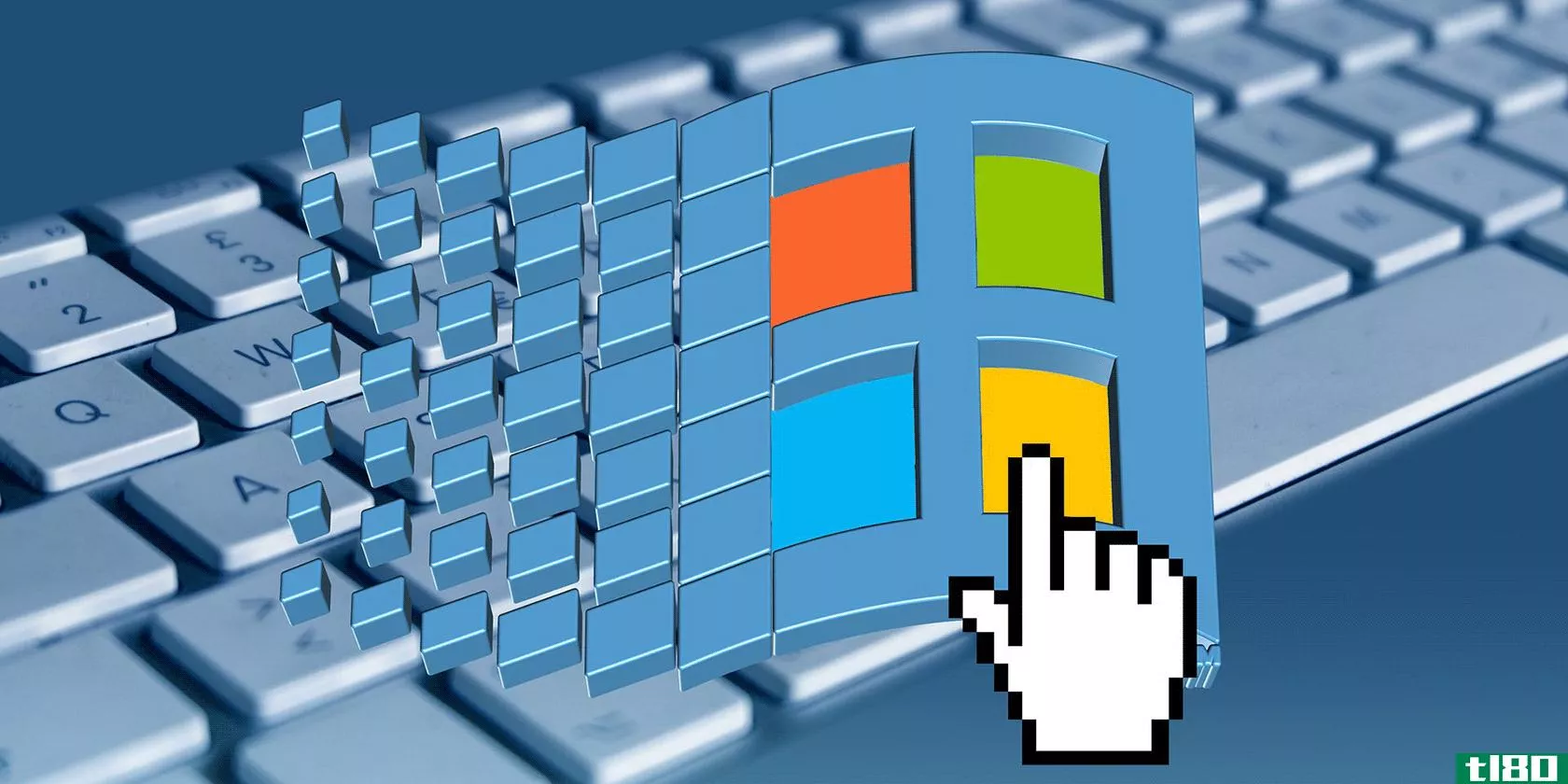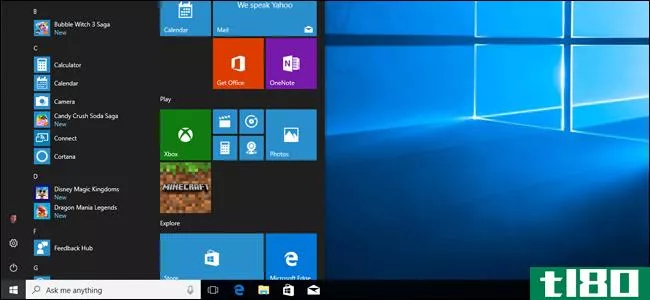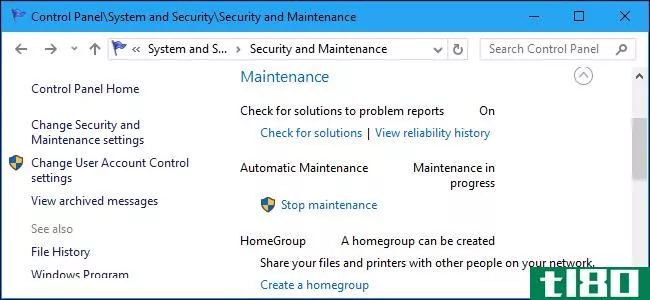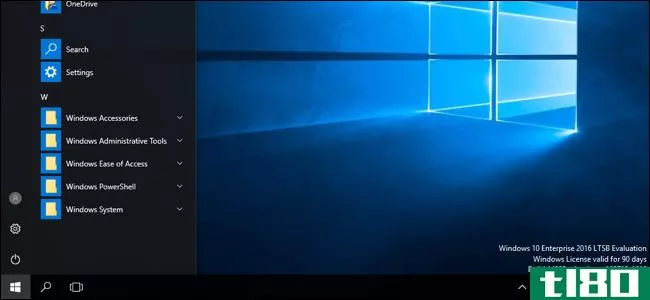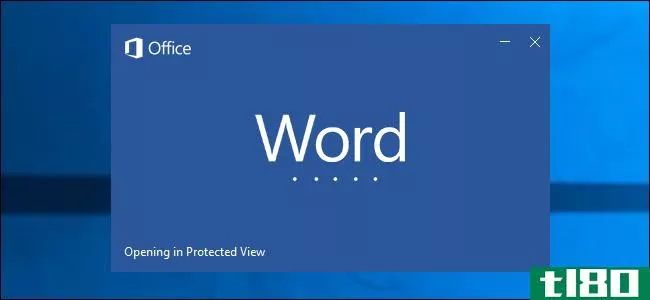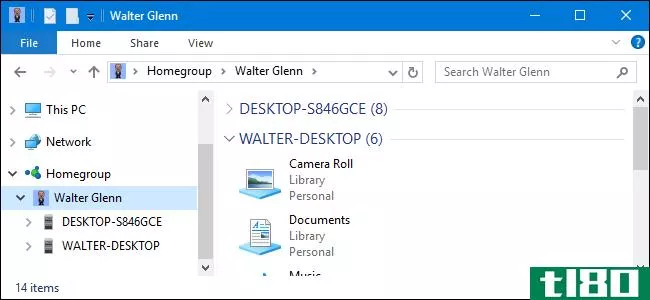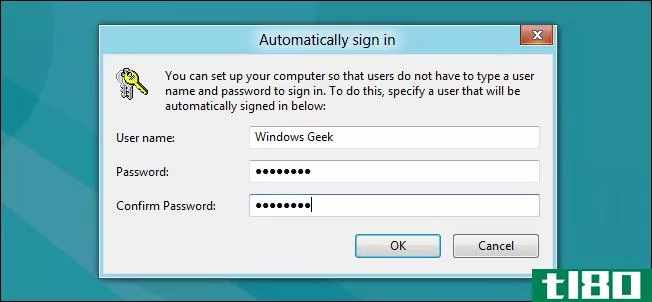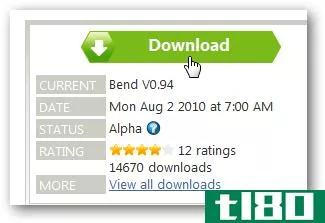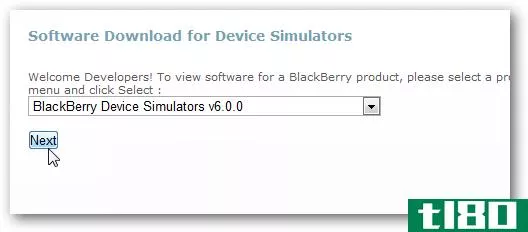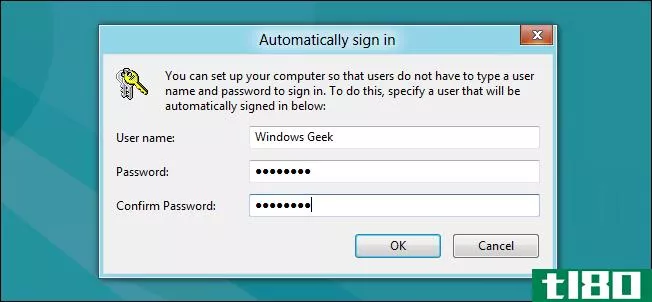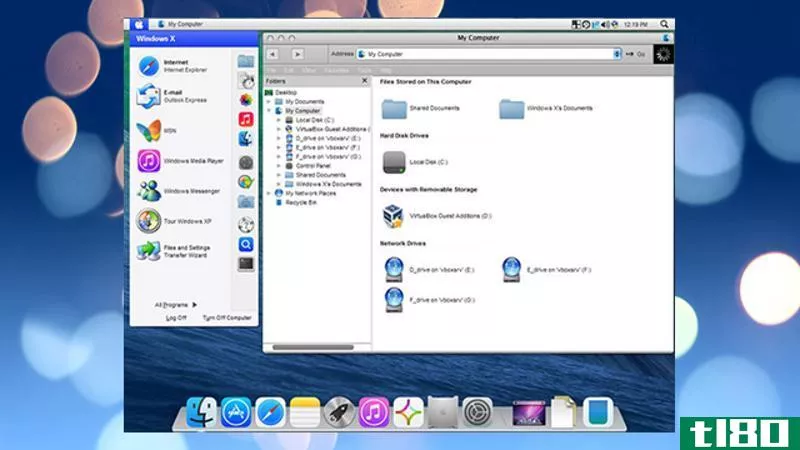如何使您的windows pc和应用保持最新
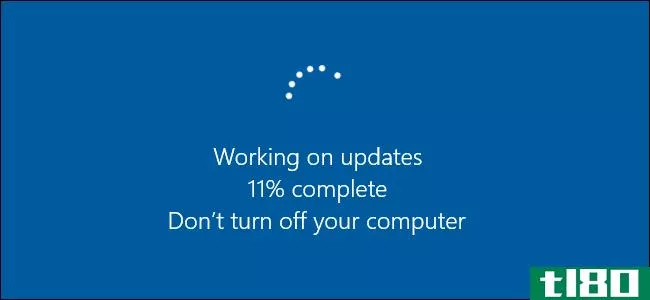
我们知道,更新你的电脑是一件麻烦事,但这是必不可少的。新的安全漏洞会定期被发现,而且大多数公司都会在这些漏洞出现时发布修补程序。然而,堵住这些漏洞,主要取决于你确保事情得到适当的更新。
如果您使用的是windows8或windows10,那么windowsupdate比以前更具攻击性。您不再像在Windows7中那样轻松地选择要下载和安装的更新。虽然你可以采取一些措施来防止更新,但Windows几乎是自动执行的。不过,重要的是要知道更新了什么,以及如何更新不属于Windows更新权限的内容,比如第三方应用程序和一些硬件驱动程序。如果你仍然在使用Windows7,你需要确保你采取了正确的步骤来保持更新。
相关:关于Windows10上的WindowsUpdate,您需要知道什么
除了修复安全缺陷外,更新还以bug修复和新功能的形式出现,这两种功能都很不错。我们将讨论如何使您的电脑的三个主要方面保持最新:
- 窗户。这些年来,WindowsUpdate越来越坚持更新自己。在Windows10中,安全更新是自动下载和安装的。在这件事上你别无选择。这在很大程度上是件好事。太多的人根本懒得跟上安全更新的步伐,而不安全的个人电脑不仅会给拥有它们的人带来麻烦。连接到互联网的不安全PC可能成为每个人的问题。不过,当Windows安装其他非安全更新时,您仍然有一点控制权。
- 第三方应用程序。保持第三方应用程序的最新与保持Windows本身的更新同样重要。不幸的是,如何安装更新取决于那些应用程序的开发者。幸运的是,有一些工具可以帮助您简化这个过程。
- 硬件驱动程序。总的来说,保持硬件驱动程序的更新与其说是一个安全问题,不如说是一个功能问题。新的驱动程序更新往往会添加bug和稳定性修复,或者,在像视频卡驱动程序这样的情况下,更新的游戏和应用程序会有更好的性能和功能。
保持Windows和第三方应用程序的更新可以说是最关键的行动,你可以采取,以帮助保持你的电脑,并通过扩展,你自己的安全。所以让我们开始吧。
如何使windows保持最新
首先,您应该确保Windows始终保持最新的bug修复和安全补丁。这在Windows7中与在更高版本中有点不同,所以我们将在这里讨论这两个问题。
windows 8和10
WindowsUpdate现在比Windows7更加精简。要访问它,只需点击开始,键入“windows update”,然后点击结果。
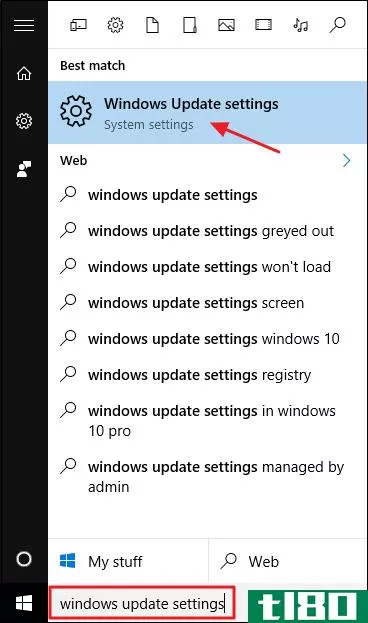
与以前相比,windowsupdate窗口非常稀疏,但是对于查找更新的状态和配置一些选项仍然很有用。由于Windows会自动下载和安装更新,因此您很可能会看到一个简单的屏幕,让您知道您的设备是最新的,以及Windows上次检查更新的时间。如果您想立即检查更新,可以单击“检查更新”按钮,Windows会告诉您是否找到任何更新。即使您不需要手动检查更新,任何可用的更新都会很快下载并安装。
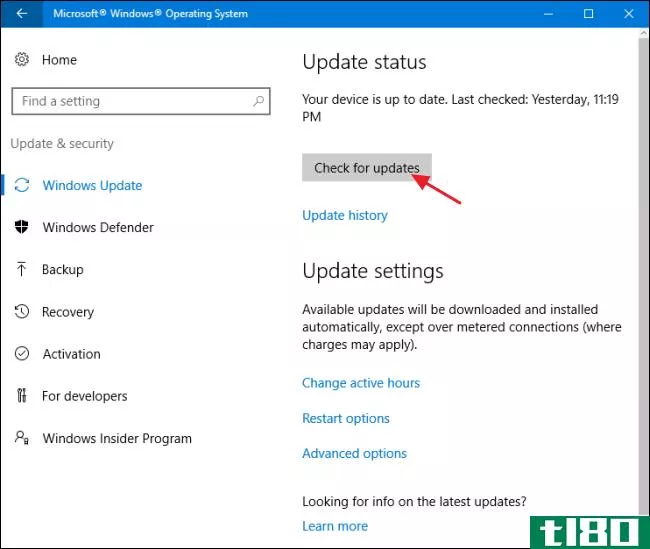
如果有可用的更新尚未下载或安装,它们将显示在Windows Update屏幕上。如果您想查看有关可用更新的更多信息,请单击“详细信息”链接。详细信息页面显示的每个更新的信息与主屏幕显示的几乎相同,但是添加了每个更新的状态,这样您就可以看到它是正在等待下载还是已经下载但正在等待安装。
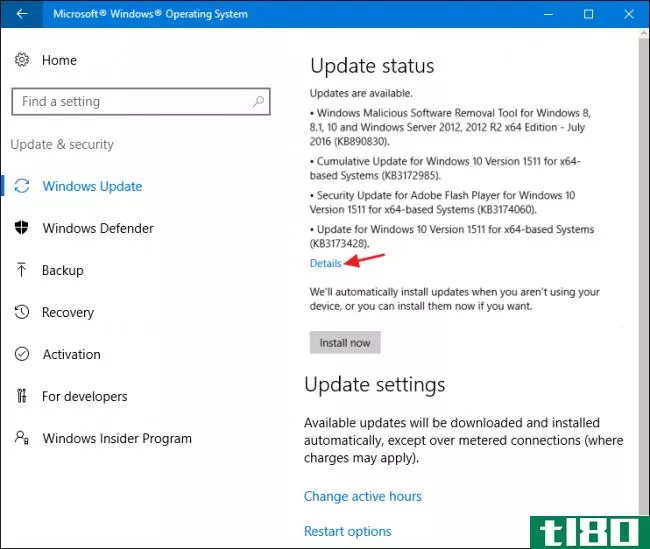
回到主页上,您还可以选择“更新历史记录”链接来查看有关最近更新历史记录的详细信息。
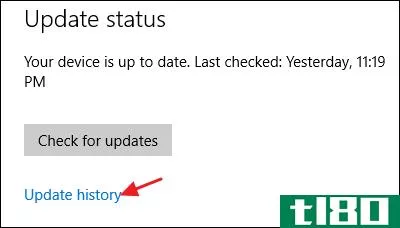
历史记录显示了每个更新,是否成功安装,以及何时发生。“历史记录”屏幕有两个选项可帮助您从错误的更新中恢复。“恢复选项”链接将带您进入标准的Windows恢复选项屏幕,您可以在其中重置电脑或以恢复模式启动。如果要卸载一个或多个特定更新,请点击“卸载更新”链接。
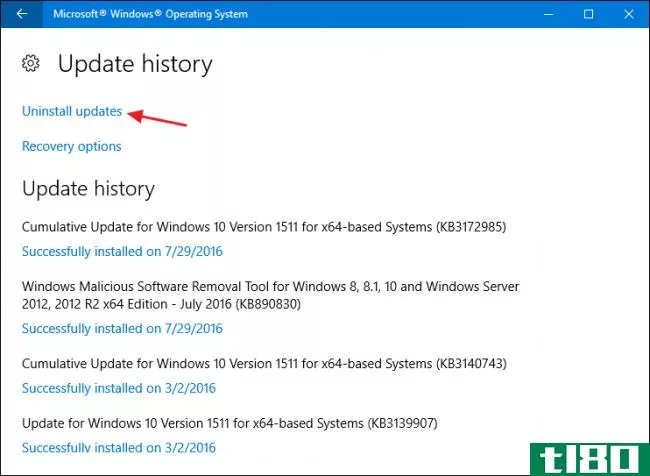
相关:如何在Windows10上启用系统还原(并修复系统问题)
在“已安装的更新”控制面板窗口中,您可以通过选择任何更新,然后单击“卸载”按钮来卸载该更新。如果您安装了一个有问题的更新,这会很有用,但是在使用时应该小心。做你的研究,确保其他人报告的更新类似的问题,并确保你创建了一个系统还原点或备份你的计算机之前,你卸载任何更新。卸载更新后,如果可能的话,您还需要采取措施阻止将来的更新。
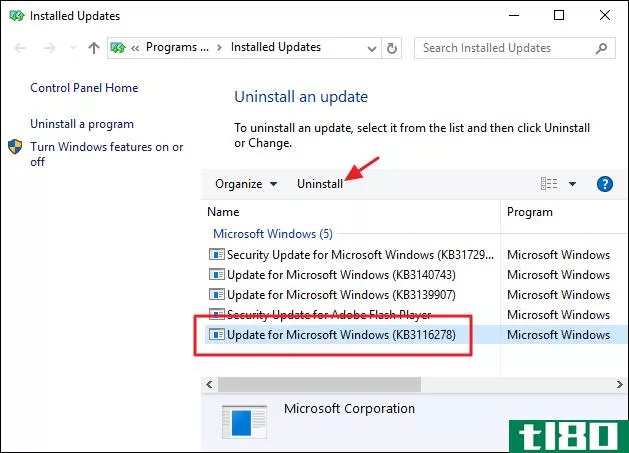
您还可以设置一些选项来管理Windows Update的工作方式。在Windows Update主屏幕上,“更改活动时间”链接允许您设置Windows Update可以重新启动计算机的特定时间,“重新启动选项”链接允许您临时覆盖已设置的活动时间。要查找其他选项,请单击“高级选项”链接。
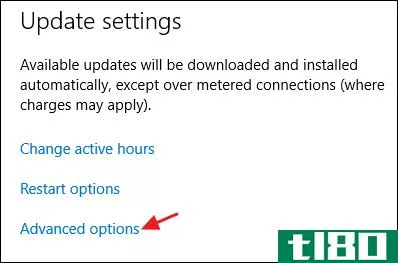
高级选项页提供了几个选项。“当我更新Windows时为我提供其他Microsoft产品的更新”选项非常简单,如果您使用的是Microsoft Office或其他Microsoft应用程序,该选项非常有用。如果应用更新时需要重新启动更新,也可以让Windows自动登录以完成更新的安装。
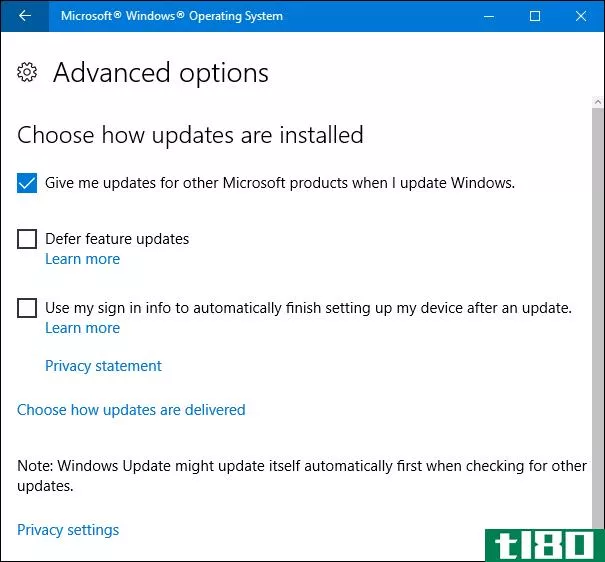
相关报道:Windows10中的“推迟升级”是什么意思?
推迟功能更新的选项很有趣,仅在Windows10Pro、Enterprise和Education版本上可用。默认情况下,Windows会自动下载并安装所有更新,包括安全更新和新功能。如果您选择“推迟升级”选项,Windows仍会自动下载和安装安全更新,但会推迟下载其他类型的更新,正如Microsoft所说的“几个月”。它实际推迟这些升级的时间尚不清楚。
视窗7
Windows7中的WindowsUpdate功能与更高版本的Windows有很大的不同,值得单独讨论一下,以突出这些差异。这个过程自动化程度较低,可以让您更多地控制安装什么更新以及何时安装。要访问Windows更新,只需点击Start,键入“Windows Update”,然后点击Enter。
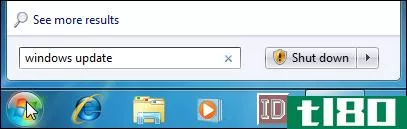
Windows Update将更新分为“重要”和“可选”。默认情况下,选择下载和安装重要更新。未选择可选更新。要控制Windows安装的更新,请单击相关链接。
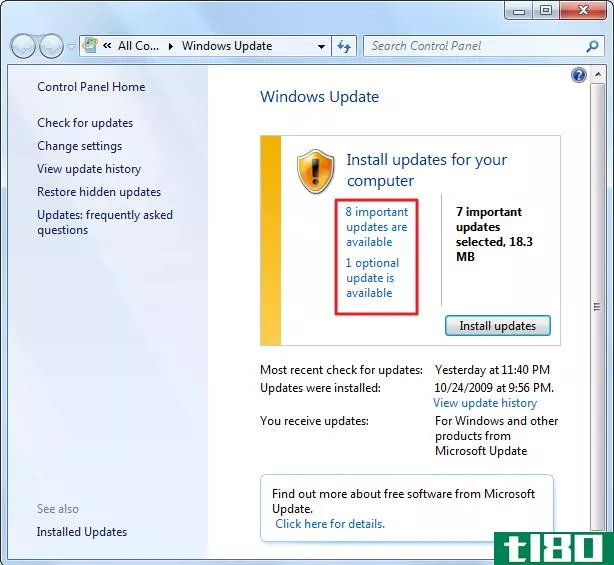
打开的窗口允许您选择要安装的每个更新。
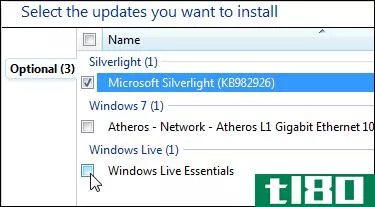
如果列表中有您知道永远不会安装的更新并且不想再看到它们,请右键单击一个或多个更新,然后从关联菜单中选择“隐藏更新”。
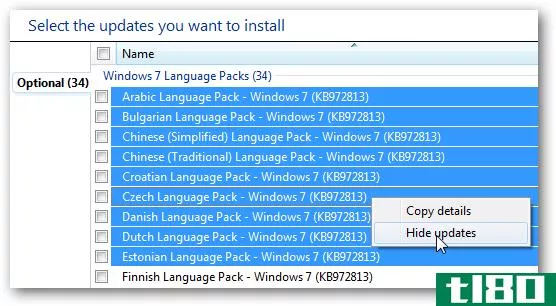
如果要再次查看隐藏的更新,请返回Windows Update主屏幕并单击“还原隐藏的更新”链接。
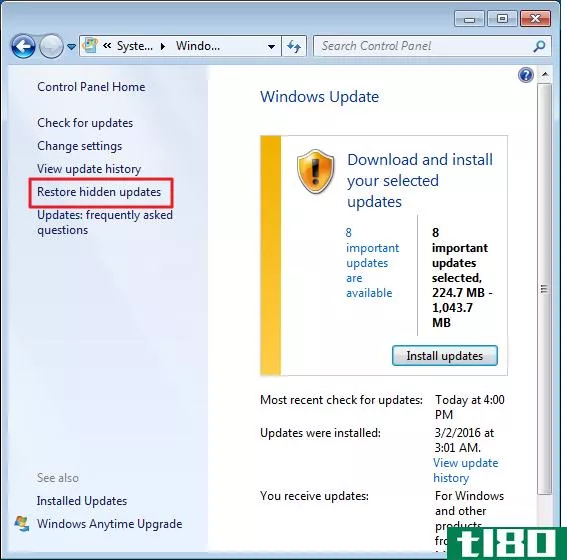
当您返回Windows Update主窗口并单击“安装更新”按钮时,将下载并安装您选择的所有重要和可选更新。有些更新要求您在继续安装之前同意EULA,但在真正的更新过程开始之前,您可以同意所有必要的EULA,这样您就不必在安装过程中闲逛和观看整个安装过程。
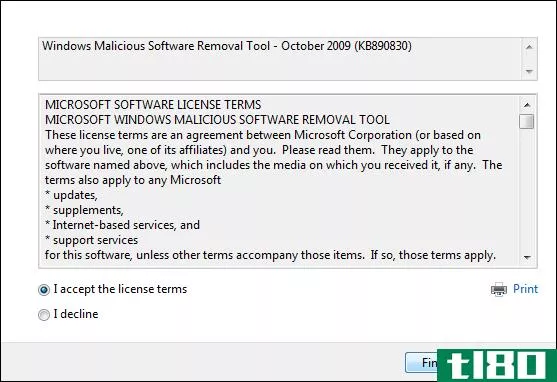
有些更新将需要重新启动系统,但您可以选择将重新启动推迟几个小时或直到手动重新启动。
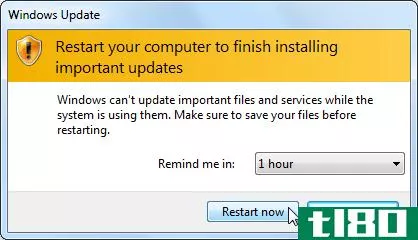
Windows7还允许您更改一些控制Windows如何安装更新的设置。您可以让Windows自动检查并安装新的重要更新,完全关闭自动更新,或者让Windows检查更新,但在下载之前会通知您。其他选项允许您控制是否将推荐的更新与重要更新一起安装,用户可以安装哪些更新,以及是否也更新了除Windows以外的其他Microsoft产品。

要卸载Windows7中的更新,请转到“控制面板”>“卸载程序”,然后单击“查看已安装的更新”。选择一个更新,然后单击“卸载”按钮。同样,做你的研究,确保其他人报告的更新类似的问题,并确保你创建了一个系统还原点或备份你的计算机之前,你卸载任何更新。
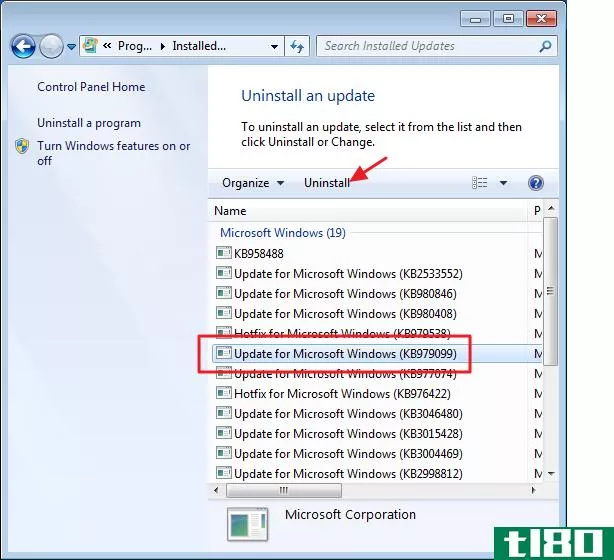
如何让第三方应用保持最新
保持Windows的更新是很重要的,但它不会就此结束。你要确保你的其他应用程序也得到更新。除了bug修复和新功能之外,更新应用程序可以确保修复常见第三方应用程序(如adobeflash、Java等)中不可避免的安全缺陷。保持第三方应用程序更新的麻烦在于,不同的产品要求您以不同的方式检查和执行更新。
有些应用程序有内置的更新程序
一些第三方应用程序,比如苹果公司提供的,有内置的更新程序,可以自动检查新的更新并通知你,这样你就可以下载并安装它们。
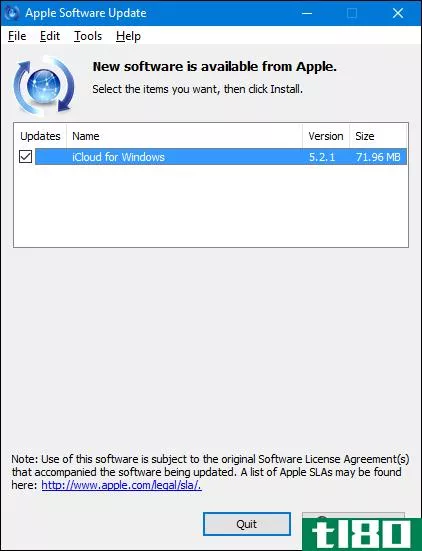
安全软件是特别重要的,以保持更新,大多数有自动更新的原因。不过,每隔一段时间检查一次是很重要的——就像在你进行手动扫描之前一样——只是为了确保。例如,Windows Defender通过Windows更新获取病毒定义的定期更新,但仍然提供在打开时手动检查更新的功能。
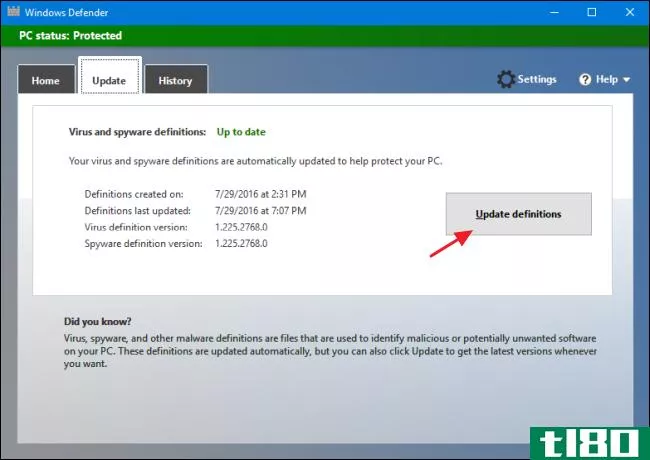
对于其他应用程序,您需要第三方工具
不幸的是,其他一些第三方应用程序根本不提供内置的更新功能,需要你自己去产品网站下载更新或新版本。不过,他们还是会通知你的。
虽然你总是可以逐个浏览你的每个应用程序并检查更新,但这可能会很乏味,而且你可能不会记得全部更新——至少不会及时更新。为了节省时间并确保所有应用程序都得到更新,您可以使用Patch My PC Updater或Ninite Updater之类的实用程序,这两种工具都会对安装在您计算机上的应用程序进行检查,并让您知道哪些更新可用。
Ninite Updater是最简单的工具,但每年的费用是9.99美元(如果你买了家庭包的话会少一些),但是它为你做了所有的工作,包括下载和安装更新。虽然它工作得很好,但它不支持那么多的应用程序,因为我们可能只需要相同的92个应用程序,你可以安装使用Ninite安装程序。一个很好的特性是,如果你想,应用程序可以在后台运行。当它检测到一个应用程序过时时,它会弹出一个通知让你知道,你只需点击几下就可以更新这个应用程序。
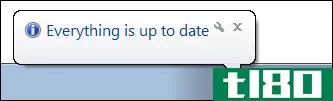
图片来源:Ninite
在所有的免费选项中,补丁我的电脑是最好的。它不像Ninite Updater那样是全自动的,但是它是免费的,并且支持很多应用程序。它也是一个便携式应用程序,所以你甚至不必安装它,使它成为一个理想的包括在USB公用事业驱动器,使你可以更新朋友和亲戚的电脑。你只需要偶尔运行一次,让它扫描你的应用程序,然后它就会告诉你什么需要更新。您可以从“补丁我的电脑”窗口中下载并安装更新,可以一次全部下载,也可以一次一个。
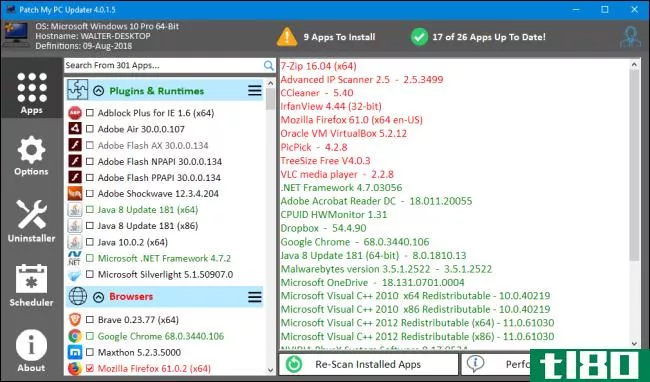
很遗憾,“修补我的电脑”无法连续监视你的电脑。当你要扫描电脑以查找需要更新的应用程序时,需要运行它。但是,有一个在Windows中创建计划任务的选项,可以随时运行该程序。
注意:我们以前推荐secuniapsi作为自动应用程序更新程序的最佳选择。不幸的是,塞库尼亚在2018年4月停止了它的使用,现在它已经不起作用了。
更新硬件驱动程序
硬件驱动程序是一个特例。在大多数情况下,你可以采取更多的“如果它没有坏,不要修复它”的方法来驱动程序。Windows将为您的大多数设备下载硬件驱动程序,并在必要时自动更新这些驱动程序。在大多数情况下,你应该让它发生。这些驱动程序不仅经过了**商的全面测试,而且还经过了微软的全面测试,因此它们是最有可能保持稳定和无错误的驱动程序。
也就是说,有时你会想改用**商的驱动程序,并确保它们是最新的。微软的驱动程序往往被剥离为仅仅是主要驱动程序本身,并不总是包括额外的功能,你可能会从**商的版本。图形卡的驱动程序尤其如此。您可以从NVIDIA和AMD获得完整的驱动程序,并配有包含大量额外功能的特殊控制面板。此外,**商发布新驱动程序的频率远远高于通过Windows Update更新驱动程序的频率,有时这可能很重要。同样,图形卡驱动程序提供了一个很好的例子。当新游戏问世时,**商通常会优化其驱动程序,以便能够更好地玩这些游戏,或者修复根本无法玩这些游戏的bug。如果您使用的是来自Windows Update的驱动程序,则可能需要很长时间才能访问这些修复程序。
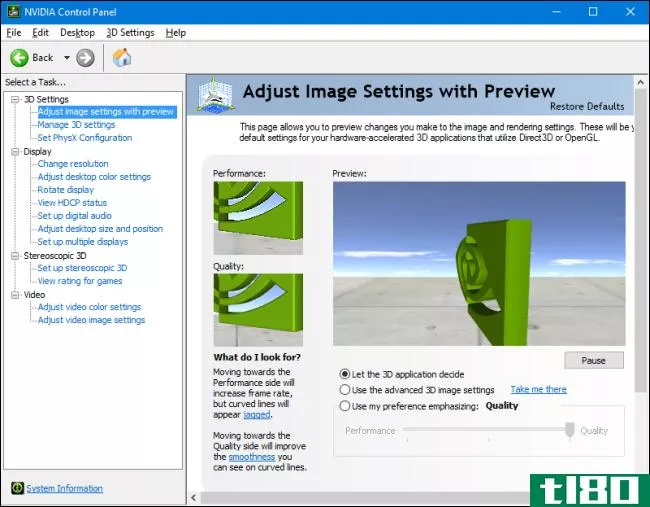
即使是看似简单的东西,比如鼠标驱动程序,也可能有您可能需要的额外功能。例如,一些**商在其驱动程序中增加了控制按钮功能、访问更好的运动控制甚至编程宏的附加功能。我们能给出的最好的建议是,让Windows尽可能地处理驱动程序,但当您知道需要额外的功能时,请安装**商的驱动程序。
当您通过Windows Update获取驱动程序时,您可以依靠Windows使其保持最新。但是,当你通过生产商得到它们时,你如何让它们保持最新?答案当然是,这取决于**商。
如果您刚安装了一两台设备的**商驱动程序,特别是如果驱动程序添加了额外的软件功能,那么软件自动检查更新或为您提供手动检查的快速方法的可能性很大。例如,我正在使用一个NVIDIA图形卡,上面安装了驱动程序和额外的控制软件nvidiageforce体验。当有新的驱动程序可用时,软件会通知我,我可以直接从界面安装它们。
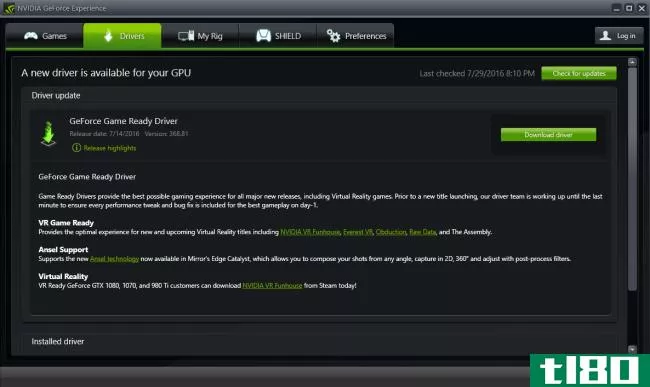
您电脑的**商也可能在其网站上提供驱动程序。通常,您可以访问他们的站点,找到您的系统,并查看哪些驱动程序可用。一些网站甚至可以安装一个小工具,让他们扫描你的电脑,并确定适当的驱动程序。然后可以选择要下载和安装的驱动程序。不过,我们之前的建议仍然适用:如果可能,只需让Windows Update处理您的驱动程序。只有当你知道你需要一个特定的版本或额外的功能时,才从**商那里获取驱动程序更新。
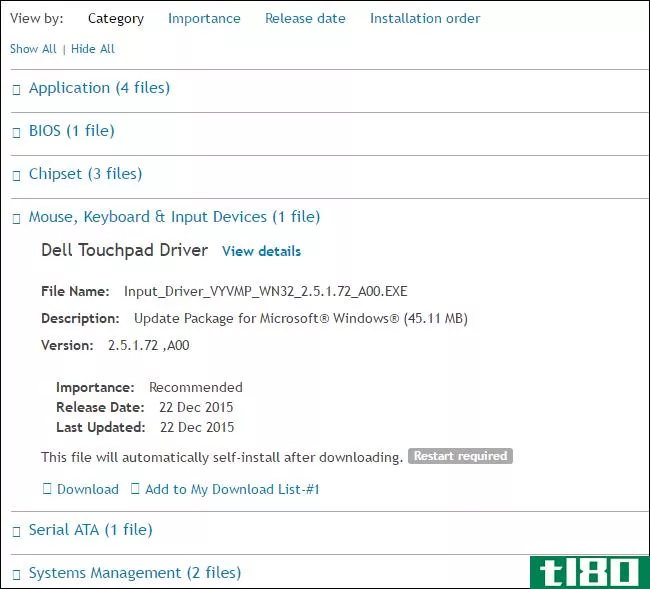
一些**商甚至将应用程序更新与Windows一起使用,Windows可以安装驱动程序更新和系统附带的额外应用程序。总的来说,这些都是驱动程序更新的好来源,而且大多数甚至被设计成与Windows更新和平共处。虽然其中大多数都可以让你自动下载并安装驱动程序更新,但我们还是会继续在这里反复强调同样的建议:让Windows更新处理你的大部分驱动程序更新,并且只将实用程序用于下载你需要的特定驱动程序。
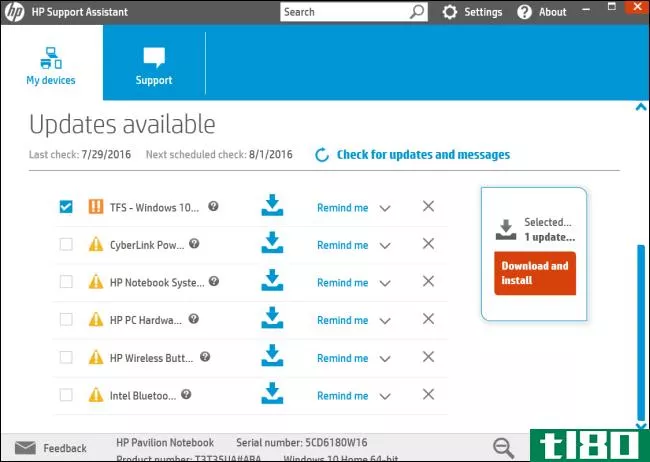
相关:永远不要下载驱动程序更新实用程序;它们比没用还糟糕
最后,您可能会遇到一些工具,它们承诺可以扫描您的所有驱动程序,对其进行备份,并为您保持最新。我们建议不要使用它们。驱动程序更新工具通常是无用的,有时甚至是有害的。
就是这样。保持你的电脑更新有时可能是一项具有挑战性的任务,但有可用的工具,使它更容易。如果你想让你的电脑保持安全可靠的话,这是一项至关重要的任务。
- 发表于 2021-04-05 02:04
- 阅读 ( 183 )
- 分类:互联网
你可能感兴趣的文章
如何在Windows10中自动执行常见的维护任务
...它也会在任务完成时使系统重新进入睡眠状态。 相关:如何在Windows10上安排自动维护(以及它的功能) 自动清理硬盘 如果你想确保你的硬盘上有足够的空间,并摆脱旧的文件,你不再需要,这将摆脱大量的临时文件和其他东...
- 发布于 2021-04-05 05:39
- 阅读 ( 206 )
如何查看和提高游戏的每秒帧数(fps)
...FPS给你流畅的游戏,而低FPS看起来更像幻灯片。下面介绍如何查看任何PC游戏的FPS,并在您喜爱的游戏中增加FPS。 一般来说,你需要至少30帧的流畅的游戏。但更多的肯定是更好的,你会注意到游戏在60帧时看起来更平滑。 如...
- 发布于 2021-04-06 07:44
- 阅读 ( 204 )
如何检查您的电脑或手机是否受到保护,以防熔毁和幽灵
...脑也可能无法完全免受崩溃和幽灵CPU缺陷的影响。下面是如何检查你是否得到了充分的保护,如果你没有得到保护怎么办。 相关:熔毁和幽灵的缺陷将如何影响我的电脑? 为了完全防止熔毁和幽灵,您需要安装一个UEFI或BIOS更...
- 发布于 2021-04-06 20:54
- 阅读 ( 301 )
如何建造你自己的电脑,第五部分:调整你的新电脑
...牧场/12小时的Pinterest狂欢/看每一个破解的视频/阅读更多如何极客]之前,你可能想花几分钟来更新和保护你闪亮的新电脑。在做其他事情之前,你应该采取以下几个步骤。 检查你的硬件 在执行其他操作之前,请检查以确保您...
- 发布于 2021-04-06 23:32
- 阅读 ( 183 )
如何在Windows10上安排自动维护(以及它的功能)
...Windows还可以运行由您安装的应用程序创建的维护功能。 如何控制何时进行维护 要控制此功能,请转至“控制面板”>“系统和安全”>“安全和维护”。您也可以打开“开始”菜单,搜索“维护”,然后单击“安全和维护”...
- 发布于 2021-04-07 09:49
- 阅读 ( 199 )
windows10没有缺点:windows10ltsb(长期服务分支),解释
...费安装Windows10EnterpriseLTSB而不是Windows10Enterprise。 相关:如何使用Slmgr更改、删除或扩展您的Windows许可证 非正式地说,任何Windows用户都可以得到windows10lt**,如果他们愿意的话。作为90天企业评估计划的一部分,微软在windows10enterp...
- 发布于 2021-04-07 13:27
- 阅读 ( 241 )
如何在不被黑客入侵的情况下打开office文件
相关:基本的计算机安全:如何保护自己免受病毒,黑客和小偷 从internet下载的Microsoft Office文档文件可能会危害您的电脑。Office文件可能包含危险的宏,但宏并不是唯一的风险。随着新的恶意软件通过危险的甚至不包含宏的Offi...
- 发布于 2021-04-08 02:04
- 阅读 ( 188 )
有关在windows中使用家庭组的所有信息
...有点麻烦。 相关:Windows网络:共享文件和资源 入门:如何创建新家庭组 如果网络上没有家庭组,则需要创建一个家庭组。你可以在任何一台你想加入家庭组的电脑上这样做。单击开始,键入“家庭组”,然后单击“家庭组”...
- 发布于 2021-04-08 11:45
- 阅读 ( 152 )